Installation
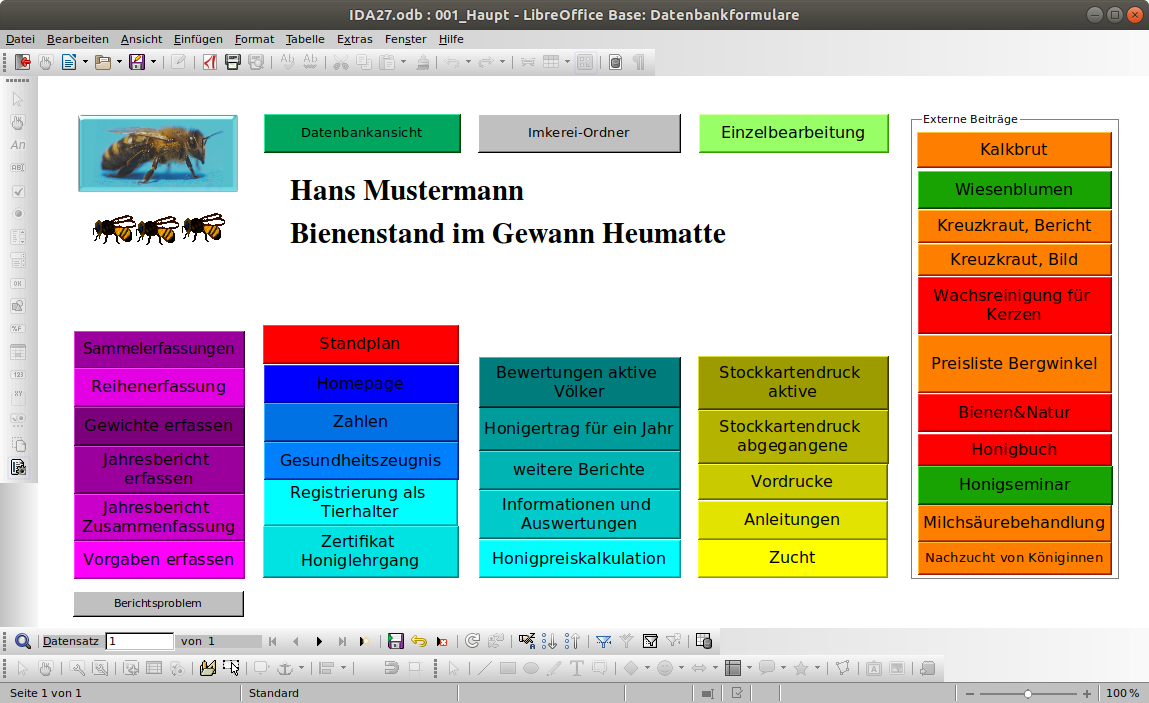
Grundlegende Informationen:
Im Download-Order der Datenbank habe ich bereits eine Beschreibung zur Installation eingefügt. Diese Anleitung bezieht sich auf die Version IDA25 und kann für alle folgenden Versionen analog angewandt werden. Im Prinzip ist außer dieser Anleitung zur Installation nicht mehr zu sagen. Alle wichtigen Informationen sind dort genannt und Diese will ich hier auch nicht noch einmal wiederholen.
Zum besseren Verständnis will ich hier lediglich einige grundlegende Dinge erläutern.
Das Hauptformular, das Sie oben abgebildet sehen, beinhaltet im Prinzip alle Buttons, die zum Aufruf der verschiedenen Funktionen, Tätigkeiten, Formulare, Berichte und sonstigen Informationen erforderlich sind. Einige davon greifen jedoch nicht direkt auf Inhalte und Daten zu, die innerhalb der Datenbank selbst gespeichert sind, sondern sind lediglich Links, die auf Dateien zugreifen, die innerhalb der Ordnerstruktur der Datenbank im Ordner /eingebundene gespeichert sind. Diese Links sind in den Eigenschaften der Buttons immer auf die gleiche Weise referenziert und beginnen immer mit dem Zeichen "~" am Anfang des Pfades.
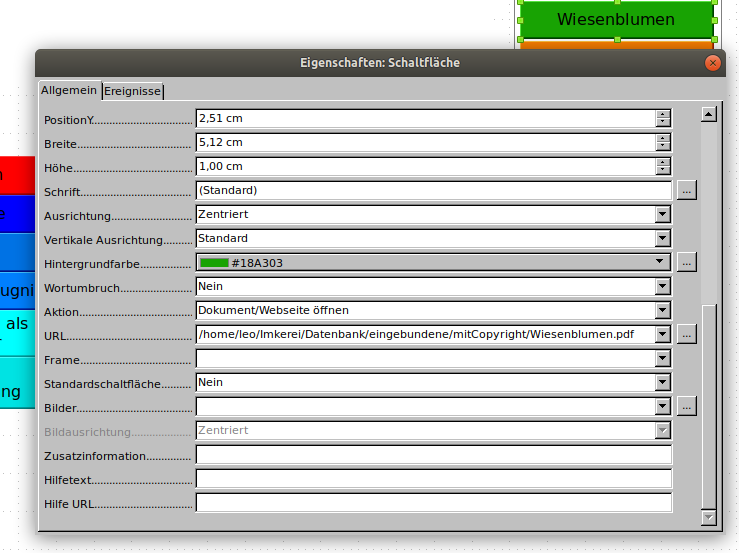
Da ich an meinem PC gerade als der Nutzer "leo", angemeldet bin, ergibt die Tilde den Pfad /home/leo. Meldet sich nun am PC der Nutzer mit dem Nutzernamen "hans" an, so wird dieser Teil des Pfases in /home/hans umgewandelt.
Alles, was danach folgt, bleibt immer so, wie ich es in der Datenbank eingetragen haben. Für den Button Wiesenblumen also /Imkerei/Datenbank/eingebundene/mitCopyright/Wiesenblumen.pdf
Wenn Sie also meiner kurzen Installationsanleitung auf der Download-Seite gefolgt sind und haben unterhalb Ihres eigenen Home-Verzeichnisses den Ordner /Imkerei angelegt und dort hinein den Inhalt der Download-Datei unter Beibehaltung der Ordnerstruktur entpackt, dann müssen Sie beim Klick auf den Button Wiesenblumen die entsprechende Pdf-Datei angezeigt bekommen.
Sollte dies nicht der Fall sein, empfehle ich, die Installation erneut durchzuführen. Erst, wenn dieser Test gelingt, ist ihre Datenbank erfolgreich installiert.
Wichtig: Im Bereich "Externe Beiträge" gibt es nur zwei grüne Buttons. Nur diese beiden Buttons sind mit Dateien hinterlegt, für deren Veröffentlichung ich das Einverständnis des Urhebers erhalten habe. Alle anderen Buttons zeigen beim Klick darauf nichts an, da in der Ordnerstruktur die entsprechende Datei nicht vorhanden ist. Die Bezeichnung der Buttons können dem Nutzer aber als Anregung dienen, in die Ordnerstruktur selbst Dateien einzubinden, die dem genannten Thema entsprechen.
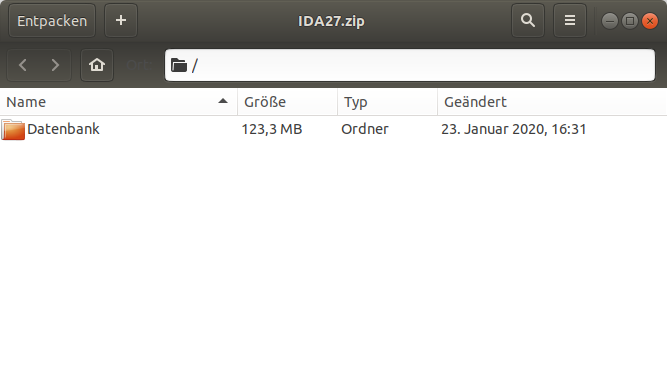
Entpacken der ZIP-Datei:
Wenn Sie die heruntergeladene ZIP-Datei öffnen, sehen Sie in der Datei zunächst nur den Ordner "Datenbank". Bei einer Neuinstallation, wenn Sie also keine der Vorgängerversionen genutzt haben, genügt es, wenn Sie hier den Button Entpacken und im nachfolgenden Fenster den Ordner "Imkerei" auswählen, den Sie zuvor schon angelegt haben. Natürlich müssen dann "Alle Dateien" entpackt werden und es muss die "Ordnerstruktur beibehalten" werden.
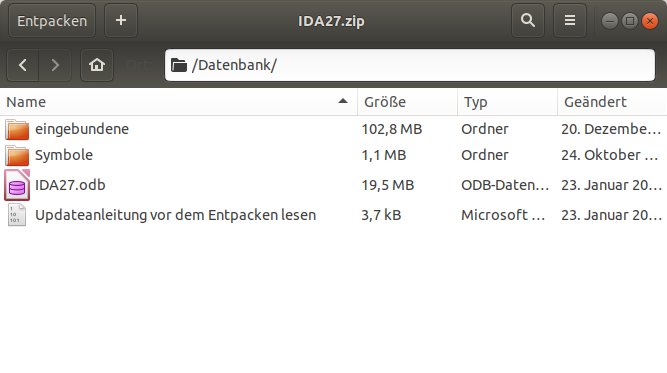
Die Datei "Updateanleitung vor dem Entpacken lesen" enthält detailliert Anweisungen, die Sie für ein Update berücksichtigen müssen. Lesen Sie den Text vorher aufmerksam durch, drucken Sie ihn evtl. aus und handeln Sie danach. Keine Sorge: Das sieht nach mehr aus, als es in Wirklichkeit ist.
Entpacken müssen Sie in diesem Fall aber lediglich die Datei "IDA27.odb" und zwar in den Ornder, in dem sich ihre bisher genutzte Datenbank (die IDA25.odb, oder die IDA26.odb) befindet.
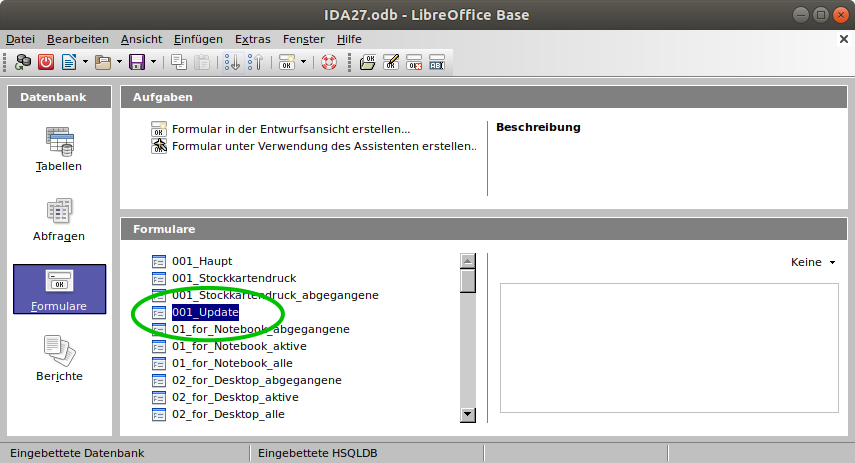
Daten importieren:
Wenn Sie dann die Datei "IDA27.odb" direkt in diesem Ordner mit einem Dateimanager starten gelangen Sie zunächst in das Hauptfenster. Mit einem Klick auf den grünen Button Datenbankansicht wechseln Sie zu der hier dargestellten Ansicht, in der Sie das Formular "001_Update" öffnen müssen.
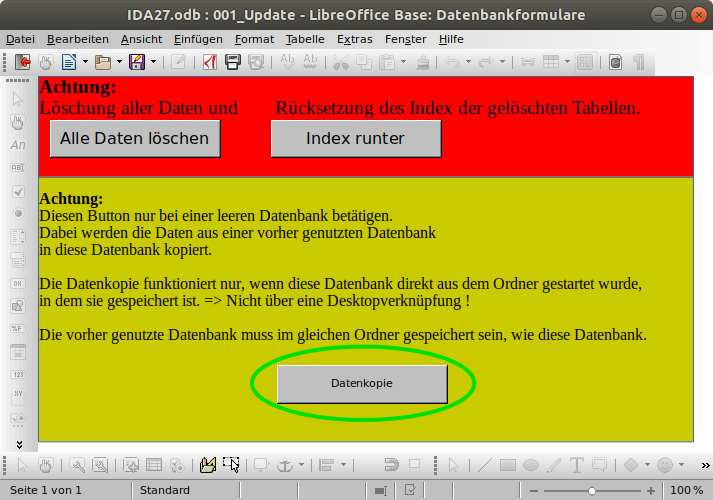
Nur der untere Button Datenkopie ist hier für Sie von Interesse und auch nur der muss einmal angeklickt werden. Danach öffnet sich ein Fenster, in das Sie den Namen ihrer vorher genutzten Datenbank (also IDA26.odb) eintragen müssen. Durch einen Klick auf "OK" werden die Daten dieser vorher genutzten Datenbank dann komplett in die neue Datenbank kopiert.
Einzige Ausnahme ist dabei der Name der Imkerei und der Ort des Bienenstandes. Diese beiden Inhalte können ja bequem direkt im Hauptformular eingetragen werden. Wenn Sie nach der Meldung "Daten wurden importiert" das Formular "001_Update" schließen und dann das Formular "001_Haupt" öffnen, können Sie dies schon tun.
Vergessen Sie aber nicht, für die normale Arbeit in der Imkerei-Datenbank von der neuen IDA27.odb eine Verknüpfung auf den Desktop zu legen und die Datenbank immer von dieser Verknüpfung aus zu starten. Wenn Sie dies nicht tun, werden die relativen Pfade zu den Links in den Buttons nicht richtig verarbeitet und sie können keine Dateien aus dem Ordner /eingebundene über diese Buttons öffnen. Alle Daten, die jedoch direkt in der Datenbank gespeichert sind, können Sie trotzdem sehen und auch bearbeiten.
Achtung: Diese Funktion ist erst ab der Version IDA27 vorhanden. Sie kann aber sowohl für den Datenimport von der IDA25, als auch für den Datenimport von der IDA26 verwendet werden.
Bei einem Update der IDA25 auf die IDA26 ist anders zu verfahren, da ich damals die Update-Funktion noch nicht programmiert hatte. Allerdings sollte durch die nun vorhandene IDA27 ein solches Update nicht mehr erforderlich sein.
Es kann direkt von der IDA25 zur IDA27 Upgedatet werden.